В продолжение темы Windows 8.1. Описание функционала и сравнение редакций вы найдете в предыдущей статье, а сегодня я опишу некоторые трудности, которые могут возникнуть при обновлении на Windows 8.1 с предыдущих версий Windows.
Первое, что нужно сделать, прежде чем приступать к обновлению — это выяснить, поддерживает ли ваш компьютер Windows 8.1.
Системные требования
Надо сказать, что официальные системные требования со времен Windows 7 практически не изменились. Для использования Windows 8.1 на компьютере требуется:
• Процессор: от 1 ГГц c поддержкой PAE, NX и SSE2;
• Оперативная память: 1 ГБ для 32-битной и 2 Гб для 64-битной системы;
• Свободное место на жестком диске: 16 Гб для 32-битной и 20 Гб для 64-битной системы
• Графический адаптер: Microsoft DirectX 9 с драйвером WDDM.
Примечание. Это минимальные требования, необходимые для установки и запуска операционной системы. Для более-менее комфортной работы эти требования (особенно к памяти и дисковому пространству) надо увеличить минимум вдвое.
• Для установки 64-битной версии Windows 8.1 требуется 64-битный процессор с поддержкой инструкций CMPXCHG16b, PrefetchW и LAHF/SAHF;
• Для использования Hyper-V требуется 64-битная система с поддержкой технологии SLAT и дополнительный объем ОЗУ.
Проверка на совместимость
Проверить, соответствует ли ваш процессор необходимым требованиям, можно с помощью утилиты CoreInfo от Sysinternals. Утилиту достаточно распаковать и запустить из командной строки. Команда coreinfo -f выведет все технологии, поддерживаемые процессором, как основные — EM64T, NX, PAE и SSE2

так и дополнительные — CX16, LAHF-SAHF и PREFETCHW. Звездочка напротив названия означает, что инструкция поддерживается.
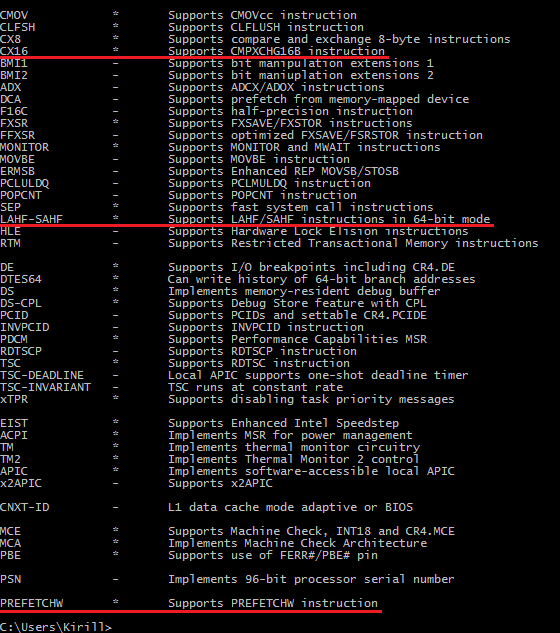
Посмотреть поддерживаемые процессором технологии виртуализации можно командой coreinfo -v. Как видите, в моем примере поддержка SLAT отсутствует, соответственно возможности Hyper-V будут недоступны.
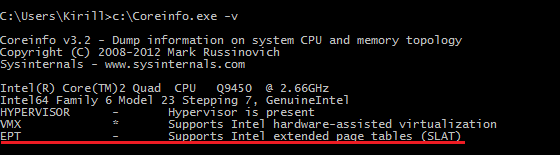
Примечание. Некоторые технологии могут поддерживаться процессором, но по умолчанию быть отключены. В этом случае необходимо перед установкой зайти в БИОС и включить их. В особо тяжелых случаях для включения может потребоваться обновление БИОС.
Также определить совместимость компьютера с Windows 8.1 можно с помощью Помощника по обновлению (Upgrade Advisor). Помощник — это бесплатная программа, не требующая установки. При запуске помощник проверяет все системные устройства, установленные программы (десктопные приложения) и подключенные устройства на совместимость с новой версией операционной системы.
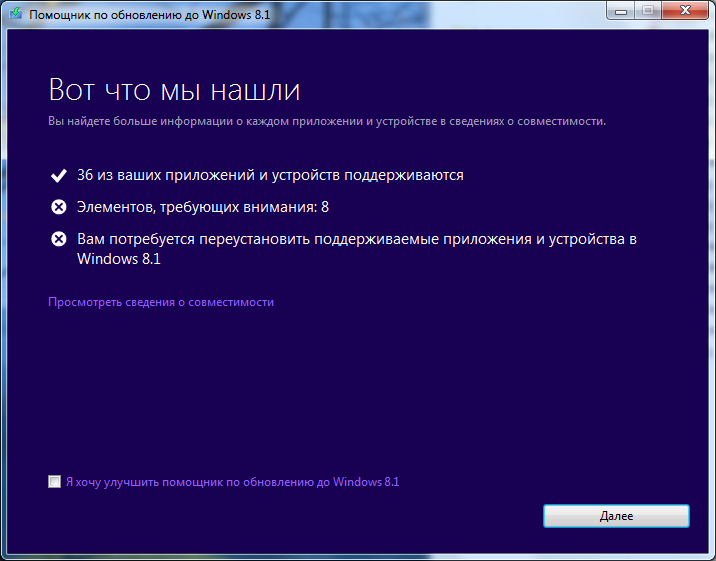
Данные выводятся в виде подробного отчета, в котором описаны возможные проблемы при обновлении и способы их решения.
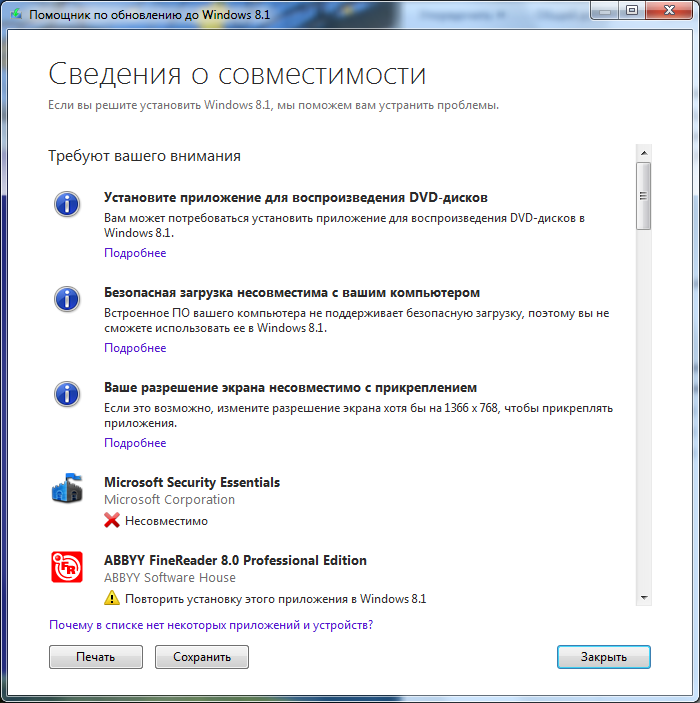
Примечание. Помощник по обновлению до Windows 8.1 не поддерживается в Windows XP и Vista. В них для проверки можно воспользоваться помощником по обновлению до Windows 8, так как требования для восьмерки и 8.1 практически идентичны.
Обновление из Магазина Windows
Для владельцев Windows 8 самый простой способ обновить систему — это установить бесплатное обновление из Магазина (Windows Store). При этом способе производится полное обновление с сохранением всех данных и настроек, а также классических приложений.
Для обновления надо перейти на стартовый экран, открыть приложение Магазин, выбрать нужное обновление и следовать инструкциям. Также процесс обновления можно запустить с рабочего стола, нажав Win+R и введя команду ms-windows-store:WindowsUpgrade.
Если вы не находите Windows 8.1 в магазине, проверьте, установлен ли у вас апдейт KB 2871389 . Если нет — установите его и перезагрузите компьютер, после чего обновление должно появиться. Кроме того, для некоторых редакций Windows 8 бесплатное обновление до 8.1 не поддерживается. К ним относятся:
• Редакция Windows 8 Corporate;
• Редакции Windows 8 Pro, приобретенные по корпоративной лицензии и использующие KMS-активацию;
• Все редакции Windows 8, установленные с сайта MSDN и активированные с помощью ключа многократной активации (MAK).
Если вы используете одну из этих редакций, то обновиться из Windows Store не получится. Для обновления придется загрузить ISO-образ Windows 8.1 и обновляться с него. Для MSDN версий (при наличии доступа к MSDN) это тоже бесплатно, в остальных случаях зависит от типа лицензии. Точно не скажу, так как в лицензировании корпоративных продуктов не силен.
Обновление из Магазина удобно тем, что необходимые параметры выбираются автоматически, практически не требуя вмешательства пользователя. Однако есть в этом и минусы — при обновлении из Windows Store нельзя сменить редакцию продукта. Также обновление из Магазина — единственный способ обновить устройства с Windows RT, другие способы не поддерживаются.
Обновление с носителя
Если по какой либо причине обновление из магазина для вас недоступно, то можно обновиться с помощью носителя. Для Windows 8 cамый короткий путь — это загрузить ISO-образ Windows 8.1, подключить его в Проводнике и запустить установку. Для остальных ОС придется предварительно записать образ на физический носитель (диск или флешку).
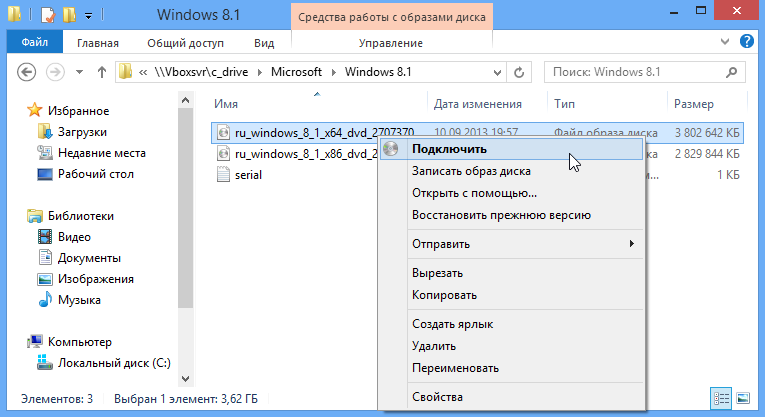
При обновлении с носителя возможны три варианта обновления до Windows 8.1:
• Полное обновление — сохраняются пользовательские данные, классические приложения (большая часть), учетные записи пользователей и параметры компьютера;
• Только данные — сохраняет учетные записи и данные пользователей, установленные приложения и системные настройки не сохраняются;
• Чистая установка — система устанавливается без сохранения данных и настроек Windows.
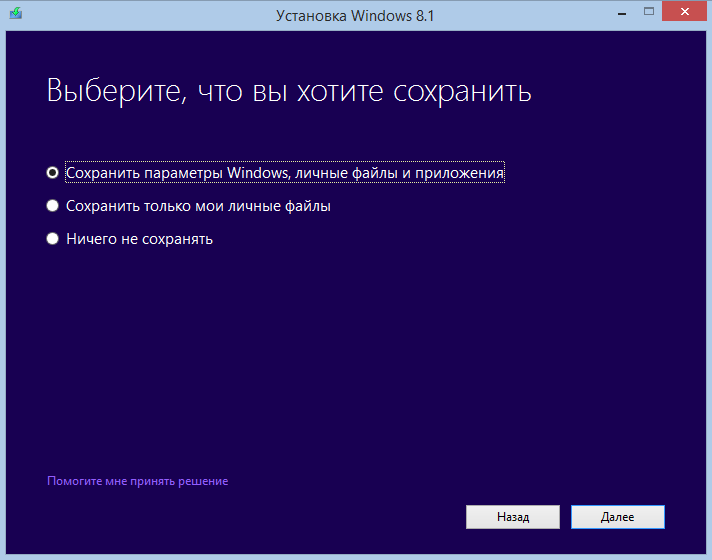
Примечание. При любом варианте обновления все личные файлы, а также системные файлы и папки из предыдущей установки Windows перемещаются в папку Windows.old и доступны после завершения установки.
Выбор варианта обновления зависит от текущей версии Windows:
• Полное обновление возможно только с Windows 8 и Windows RT;
• При обновлении с Windows 7 можно сохранить только данные и учетные записи;
• Обновление с Windows XP или Vista не поддерживается, только чистая установка.
Также при обновлении надо помнить, что:
• Обновление возможно только в пределах одной архитектуры. Обновить 32-битную систему до 64-битной (или наоборот) невозможно. Для смены архитектуры необходимо загрузиться с носителя и выполнить чистую установку.
• Обновление возможно только для одинаковых языковых версий, т.е. обновиться с русской версии на английскую (или наоборот) невозможно. Кроме того, все установленные языковые пакеты при обновлении будут удалены. Для того, чтобы изменить язык системы, надо сначала выполнить обновление до версии на том же языке, а затем установить необходимые языковые пакеты.
• Обновиться можно либо на ту же редакцию продукта, либо на старшую. Например, с Windows 8 Pro нельзя перейти на Windows 8.1, только на Windows 8.1 Pro или Enterprise. Обновление со старшей редакции на младшую невозможно, только чистая установка.
Обновление с носителя позволяет произвести обновление на Windows 8.1 с любых версий Windows 8, включая корпоративные и MSDN, а также с Windows 7. Однако сам процесс требует больше внимания со стороны пользователя, чем обновление из магазина. Кроме того, этот вариант обновления не бесплатен, необходимо приобрести ключ продукта.
Дополнение. Если у вас установлена лицензионная Windows 8 и вы не потеряли ключ продукта, то можно попробовать способ обновления, описанный здесь: http://windows.microsoft.com/en-us/windows-8/upgrade-product-key-only
И если вы проверили компьютер на совместимость, выбрали вариант обновления и готовы приступить, пара советов:
• Перед обновлением не поленитесь сделать резервную копию системы, например вот так;
• Отключите все периферийные устройства (принтеры, сканеры и т.п.);
• Удалите антивирусные программы, включая Essentials от Microsoft.
На этом все, удачного обновления
Источник: windowsnotes.ru
Установка Windows 8.1
Сейчас мы получим ответ на вопрос, как установить Windows 8.1 на компьютер пользователя, какие способы установки данной ОС существуют. Установка операционной системы Windows 8.1 может быть осуществлена тремя способами: обновлением, установленной на компьютере, операционной системы Windows 8 до версии Windows 8.1, с помощью веб-инсталлятора, или новая установка операционной системы на компьютер.
После выпуска версии операционной системы Windows 8.1, каждый пользователь операционной системы Windows 8 может бесплатно ее обновить до новой версии. Из этого правила есть некоторые исключения, когда в некоторых случаях, нельзя будет обновить систему по требованиям Майкрософт. Подробнее об этом можно прочитать на сайте Microsoft.
Способы установки Windows 8.1 на ПК
При обновлении Windows 8 до Windows 8.1 вам нужно будет загрузить обновление из «Магазина Windows» на свой компьютер, а затем запустить процесс установки операционной системы.
Вы можете установить Windows через веб-инсталлятор. проверит ваш ключ продукта, а после этого вы можете скачать образ системы на свой компьютер. Затем вы можете установить систему или сохранить образ системы на компьютере. В дальнейшем, этот образ можно будет записать на DVD диск или создать загрузочную флешку.
При чистой установке на компьютер вам нужно будет установить систему с DVD диска или с помощью загрузочной флешки.
Сначала необходимо будет записать образ с Windows 8.1 на DVD диск или создать для этого загрузочную флешку, например, с помощью программ, о которых можно прочитать на моем сайте в разделе «Программы». Потом следует выставить в BIOS приоритет загрузки с соответствующего носителя, а затем запустить процесс установки Windows.
Установка Windows 8.1 практически ничем не отличается от установки на компьютер операционной системы Windows 8.
Установка Windows 8.1 на компьютер
После загрузки начинается установка Windows 8.1 на компьютер.
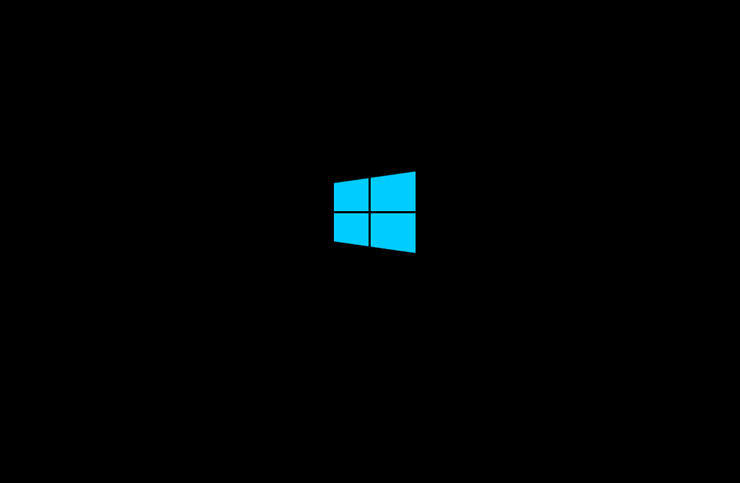
Появляется окно «Установка Windows», в котором необходимо будет выбрать устанавливаемый язык, формат времени и денежных единиц и метод ввода (раскладка клавиатуры). Так как устанавливаемая операционная система на компьютер уже имеет русскую локализацию, то русский язык и другие параметры были выбраны автоматически.
Затем нажимаете на кнопку «Далее».
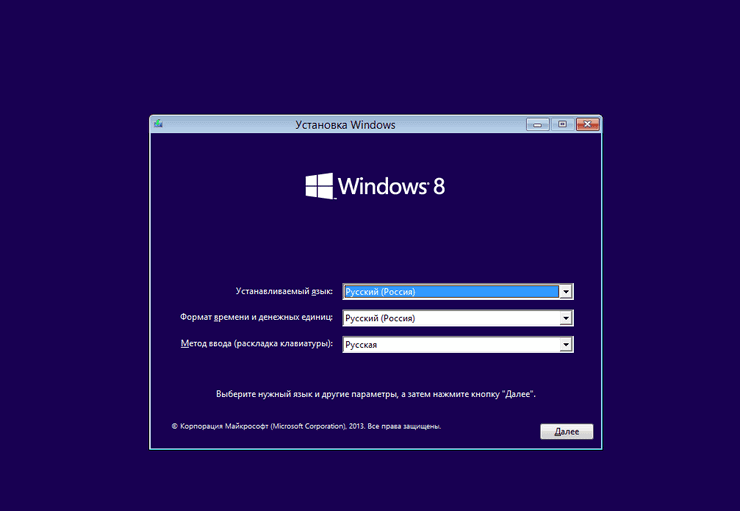
В следующем окне нажимаете на кнопку «Установить».
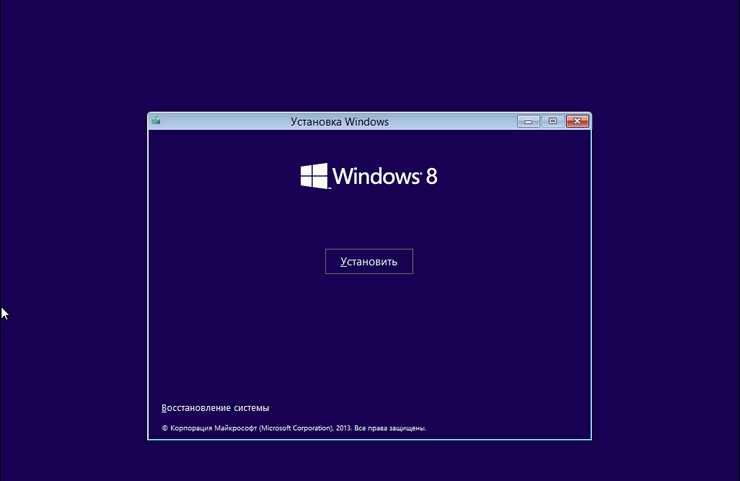
Далее появляется окно активации Windows для ввода ключа продукта.
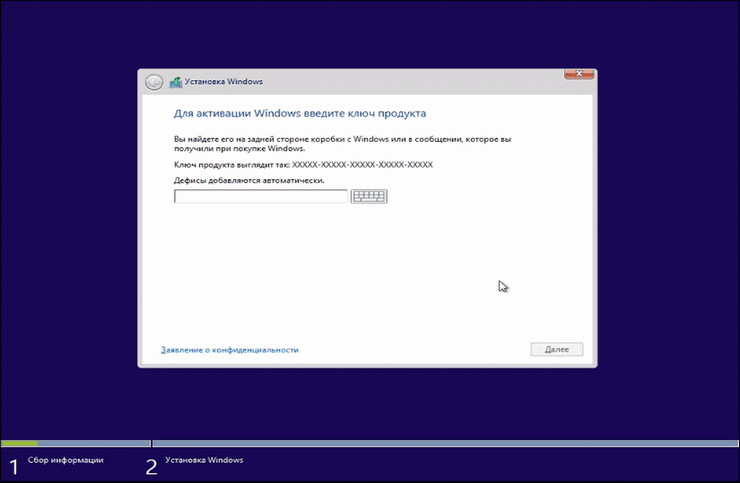
При установке корпоративной версии (VL) операционной системы Windows 8.1 на компьютер, этого окна для ввода ключа активации не будет. В этом случае активировать систему нужно будет уже после ее установки на компьютер.
В окне «Условия лицензии» необходимо будет активировать пункт «Я принимаю условия лицензии», а потом нажать на кнопку «Далее».
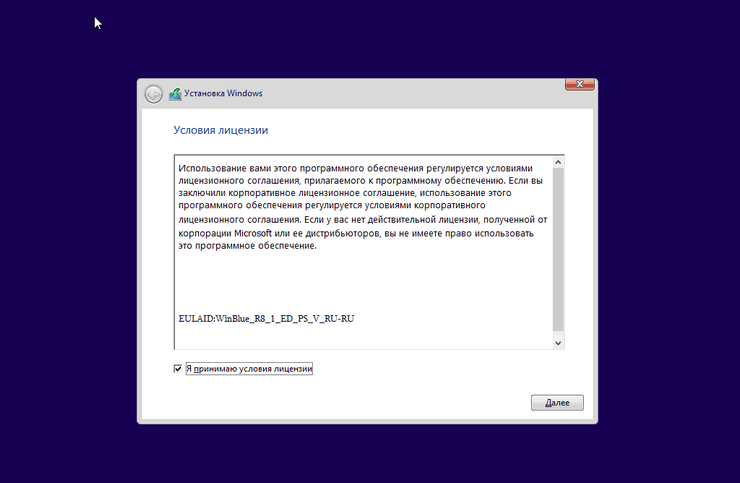
В следующем окне «Выберите тип установки» следует выбрать и нажать на пункт «Выборочная: только установка (для опытных пользователей)».
Тип установки «Обновление: установка Windows с сохранением файлов, параметров и приложений» позволяет установить Windows 8.1 поверх поддерживаемой операционной системы, уже установленной на компьютере.
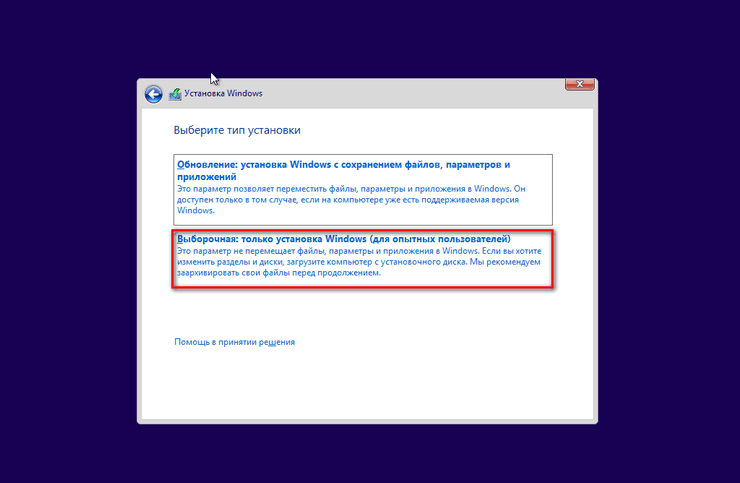
В окне «Где вы хотите установить Windows?» можно будет создать новый раздел на локальном диске. Для создания раздела нужно будет нажать на ссылку «Создать». Создавать новый раздел совсем необязательно, поэтому можно сразу нажать на кнопку «Далее».
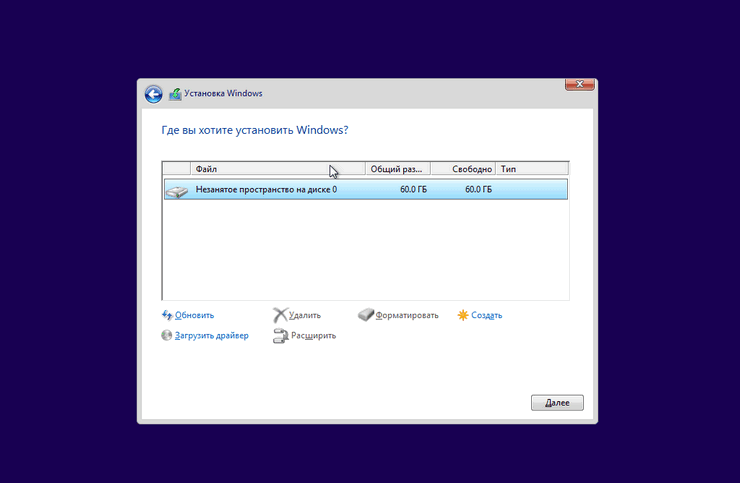
В окне «Установка Windows» последовательно выполняются операции по установке операционной системы Windows 8 на компьютер. Происходит копирование файлов, а затем подготовка файлов к установке, установка компонентов, установка обновлений, завершение установки.
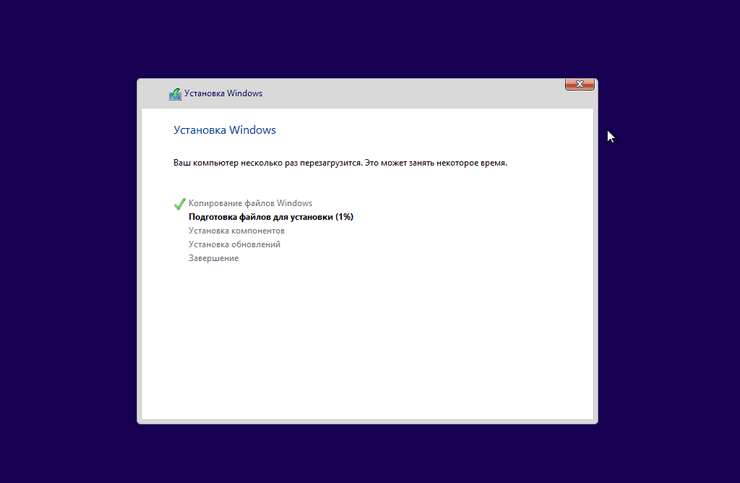
После завершения этого этапа установки операционной системы, требуется перезагрузка Windows. Вы можете не ждать автоматической перезагрузки, а для более быстрого запуска процесса перезагрузки нажать на кнопку «Перезагрузить сейчас».
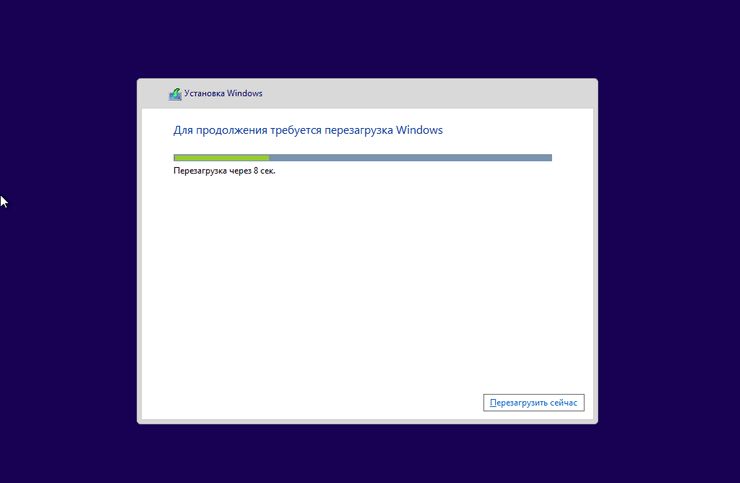
После перезагрузки компьютера, продолжается настройка операционной системы. Выполняется подготовка системы.
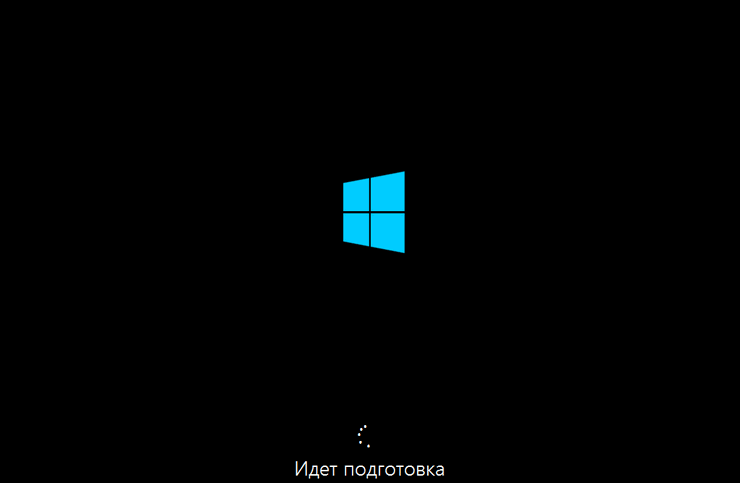
Далее происходит еще одна перезагрузка системы. Затем открывается окно «Персонализация».
В этом окне вы можете выбрать цвет, который вам больше нравится, а также необходимо будет дать имя компьютеру. Вы можете потом настроить эти и другие параметры уже после установки Windows на компьютер.
После установки Windows на компьютер, до момента активации системы вы не сможете изменять параметры персонализации.
После того, как вы введете любое имя в поле «Имя компьютера», нажимаете на кнопку «Далее».
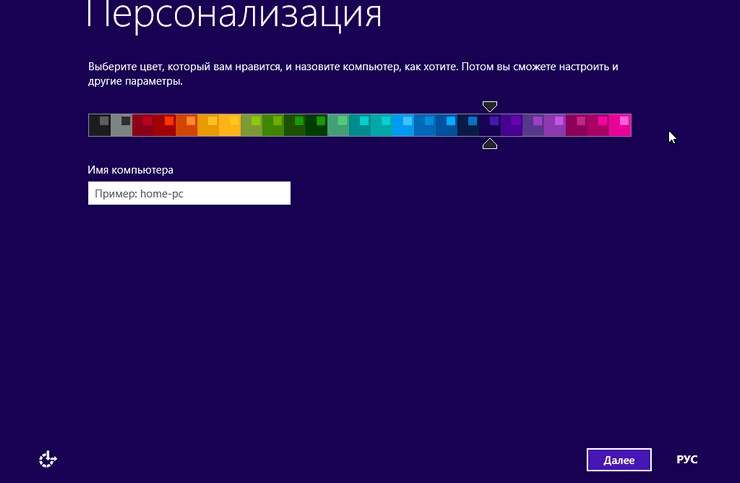
В следующих окнах происходит настройка параметров работы операционной системы.
В первом окне «Параметры» предложены стандартные параметры для использования Windows. Microsoft рекомендует использовать эти параметры. Вы можете сейчас настроить стандартные параметры или сделать это потом, после завершения установки операционной системы на компьютер.
Нажимаете на кнопку «Использовать стандартные параметры».
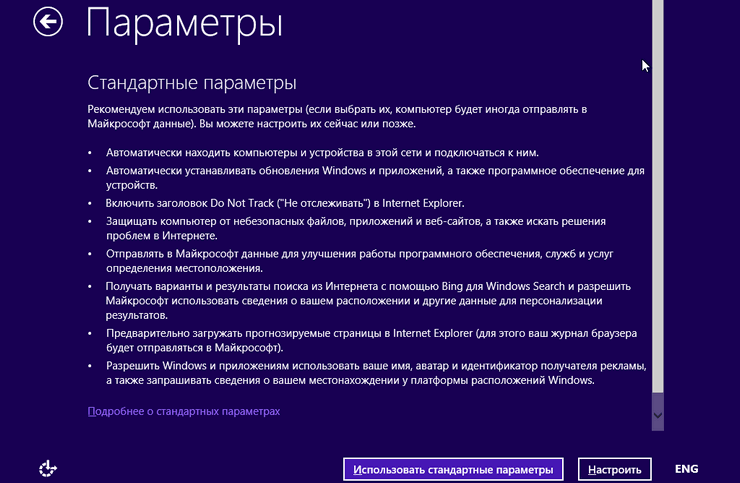
Далее следует настройка параметров подключения к сети.
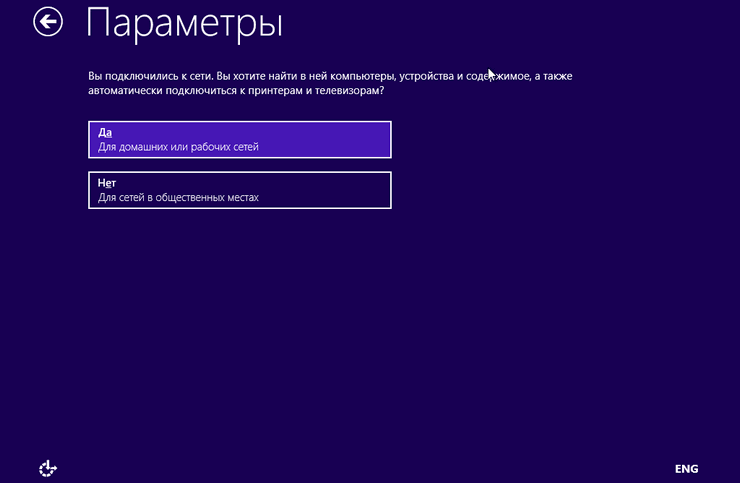
В следующем окне производятся настройки параметров «Обновление компьютера и приложений» и «Защита компьютера и конфиденциальности». Если вас удовлетворяют настройки системы по умолчанию, то тогда нужно будет нажать на кнопку «Далее».
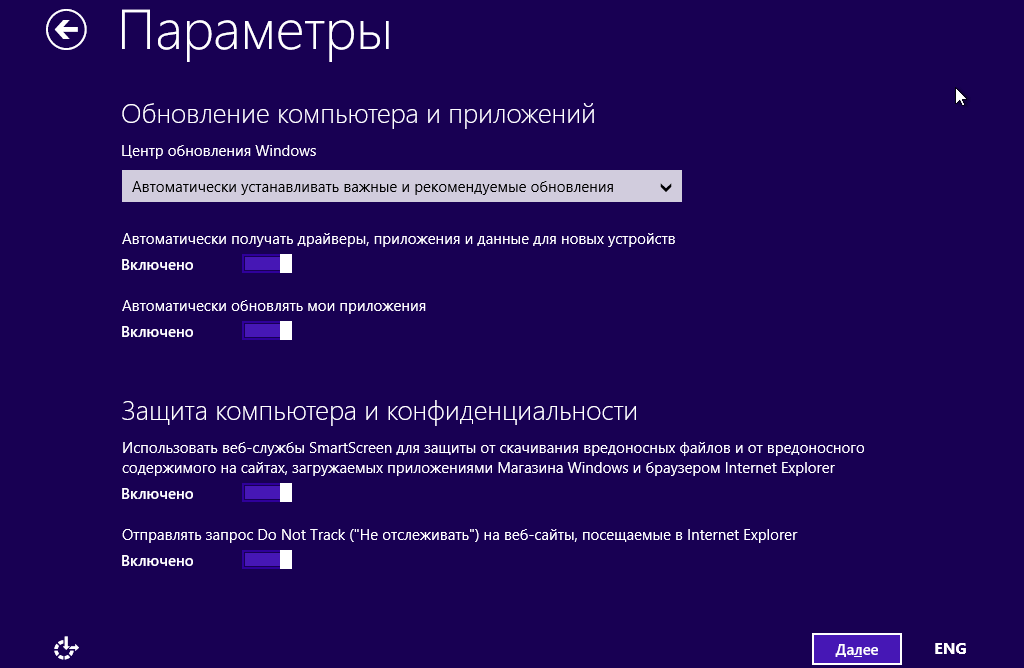
В следующем окне настроек параметров «Поиск решений проблем в Интернете» и «Помогите улучшить продукты и службы» можно согласиться с настройками по умолчанию, а затем нажать на кнопку «Далее».
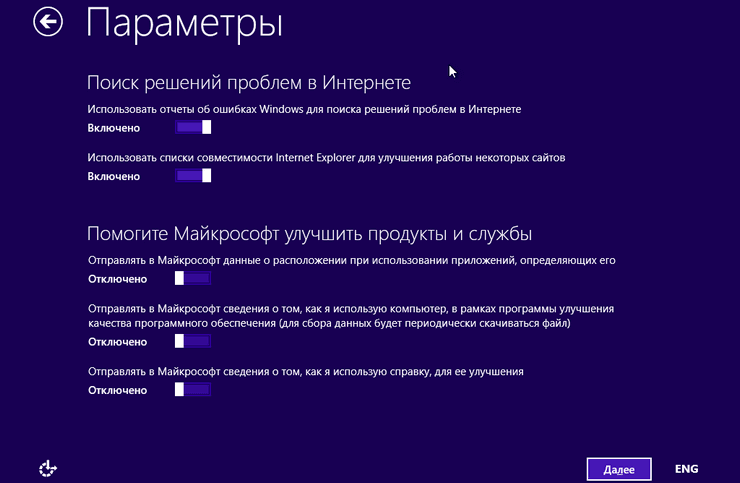
В окне «Отправка данных в и другие службы» происходит настройка параметров взаимодействия пользователя и различных служб Майкрософт. После настройки этих параметров нажимаете на кнопку «Далее».
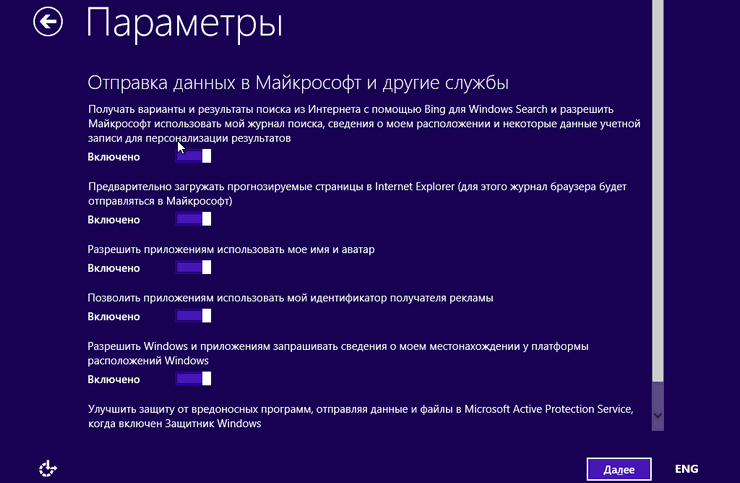
На этом настройка параметров завершена. После завершения установки операционной системы на компьютер, вы сможете в дальнейшем изменить эти параметры, если вам это будет необходимо сделать.
Далее будет настроена ваша учетная запись.
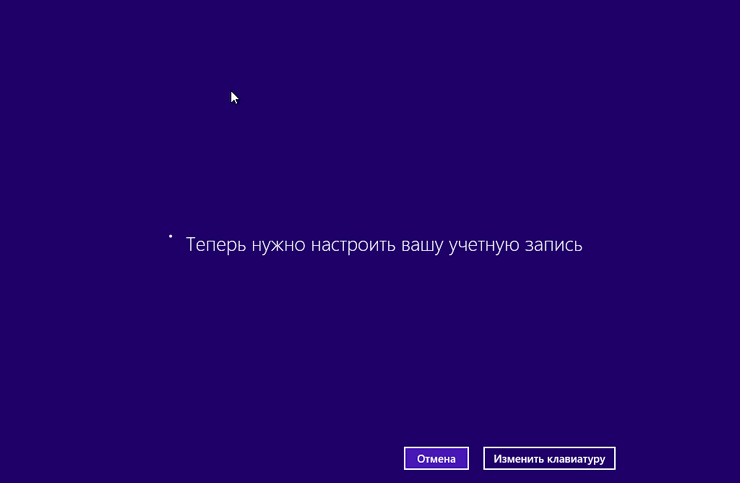
Операционная система Windows проверяет подключение к интернету. В зависимости от результата будут открыты разные окна, в которых нужно будет либо создать локальную учетную запись или ввести данные своей учетной записи Майкрософт.
Вам также может быть интересно:
- Установка Windows 10
- Установка Windows 7
В том случае, если подключение к интернету отсутствует, в окне «Ваша учетная запись» появится сообщение о том, что операционной системе Windows не удалось подключиться к интернету.
Поэтому будет предложено создать пока локальную учетную запись. Настроить учетную запись можно будет позднее. В этом окне необходимо будет нажать на кнопку «Создать локальную учетную запись».
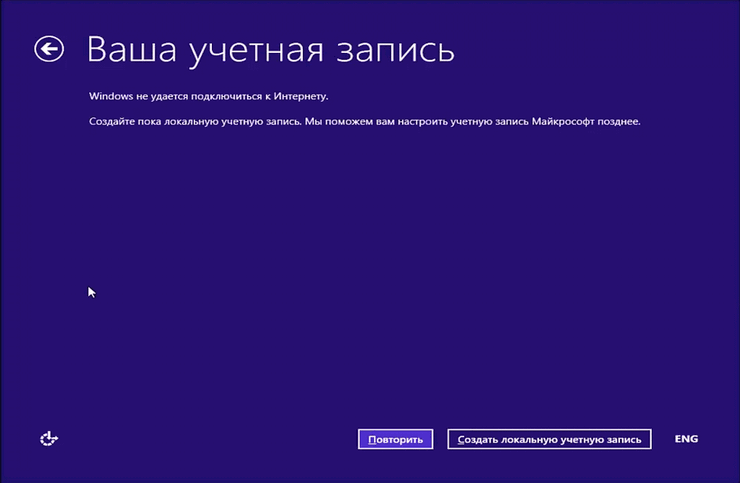
В следующем окне «Вход в систему» от вас потребуется ввести имя пользователя, потом ввести пароль, подтверждение пароля, а также подсказку для пароля. После ввода данных нажимаете на кнопку «Готово».
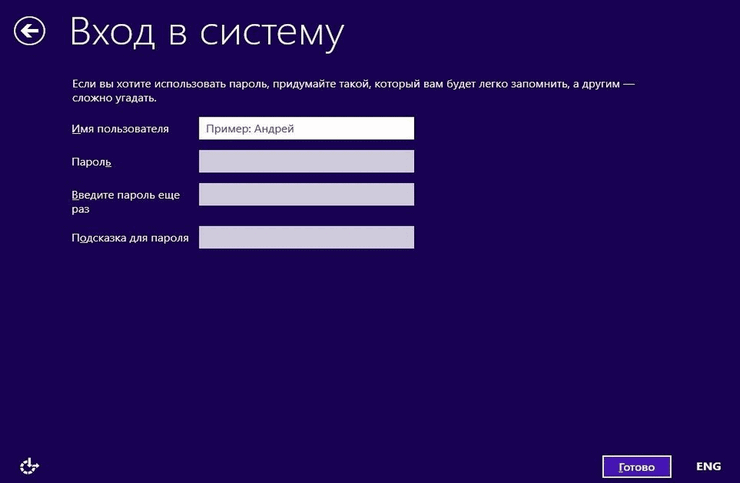
В том случае, если у вас происходит обновление операционной системы Windows 8 до версии системы Windows 8.1, то тогда подключение к интернету будет работать на вашем компьютере.
Поэтому будет открыто окно «Вход в учетную запись Майкрософт». В соответствующие поля нужно будет ввести адрес почтового ящика и пароль от учетной записи. Если у вас нет еще учетной записи Microsoft, то тогда вы можете создать новую учетную запись, нажав для этого на ссылку «Создать новую учетную запись».
В любом случае вам придется создавать такую учетную запись, потому что в операционной системе Windows 8.1 многие службы и сервисы тесно связаны с учетной записью.
После ввода своих данных нажимаете на кнопку «Далее».
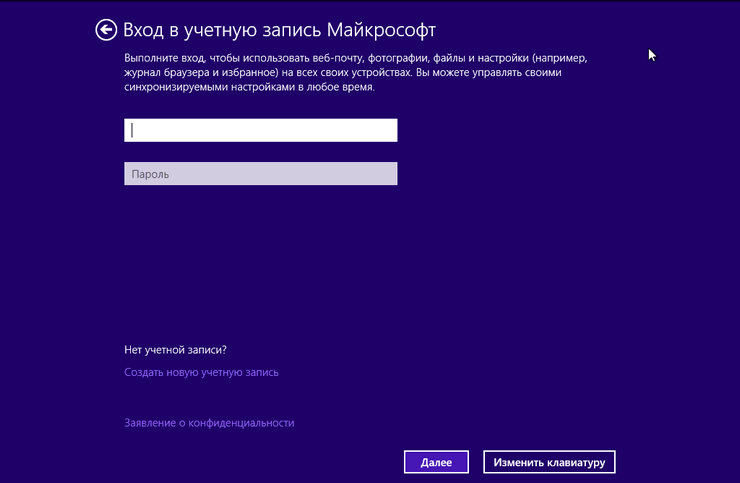
В окне «Помогите нам защитить вашу информацию» вы можете оправить SMS с кодом на телефонный номер, который был привязан к вашей учетной записи Майкрософт. После отправки кода нажимаете на кнопку «Далее».
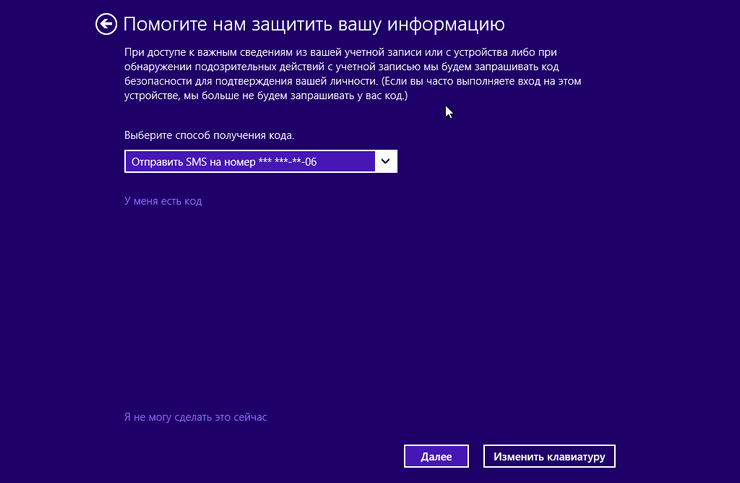
В окне «Введите полученный вами код» следует ввести полученный код, а затем нажать на кнопку «Далее».
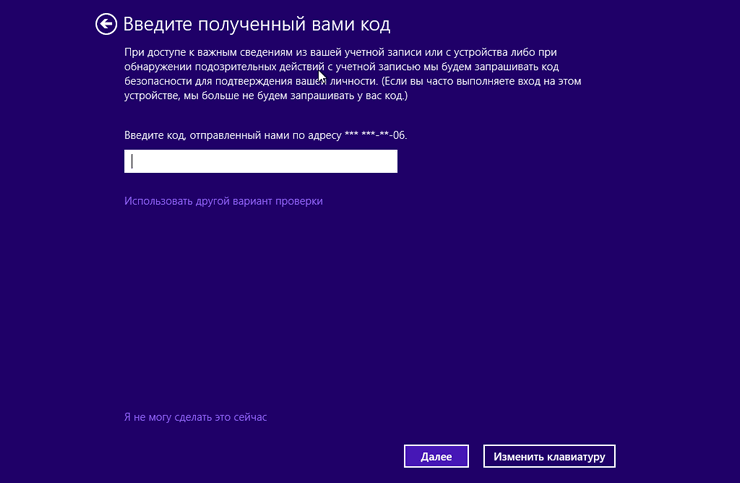
Далее происходит настройка вашей учетной записи. В окне «Sky Drive – ваше облачное хранилище» вас знакомят с облачным хранилищем Sky Drive, которое теперь тесно интегрировано в операционную систему. В этом окне нажимаете на кнопку «Далее».
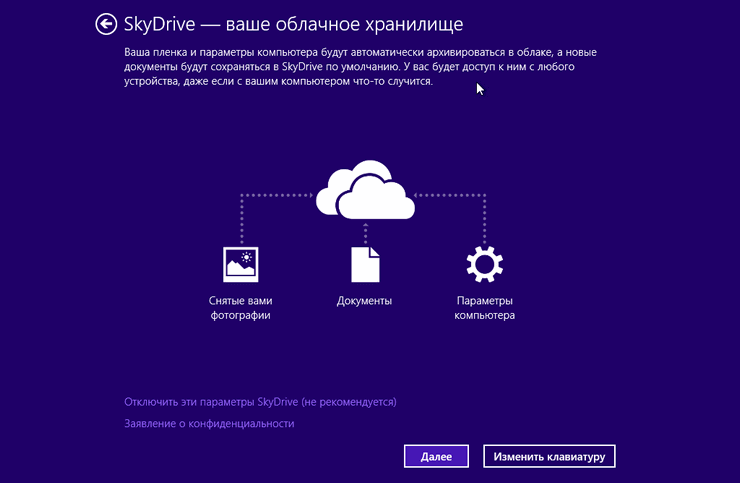
После этого завершается настройка учетной записи.
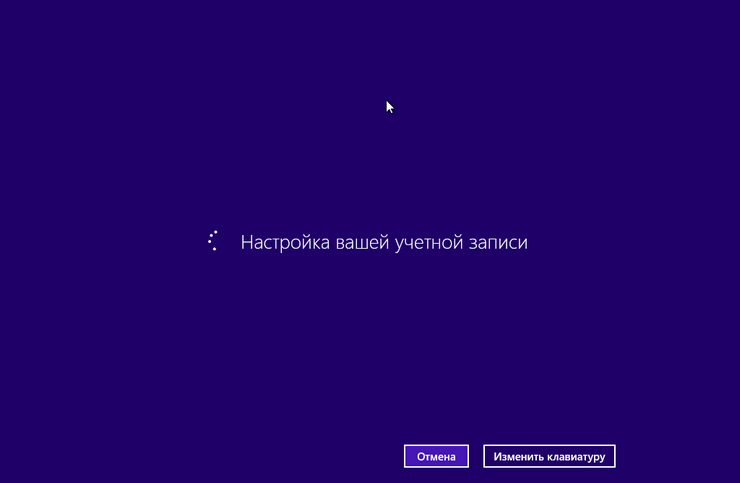
Затем начинается установка приложений. В период установки на экране монитора будут отображаться цветное окно, которое будет несколько раз изменять свой цвет. В нижней части окна видна надпись «Выполняется установка приложений».

В завершающей стадии установки операционной системы будет выполнена подготовка приложений. В нижней части окна расположено предупреждение «Не выключайте свой компьютер».

После завершения установки операционной системы Windows 8.1 на компьютер произойдет загрузка «начального экрана».
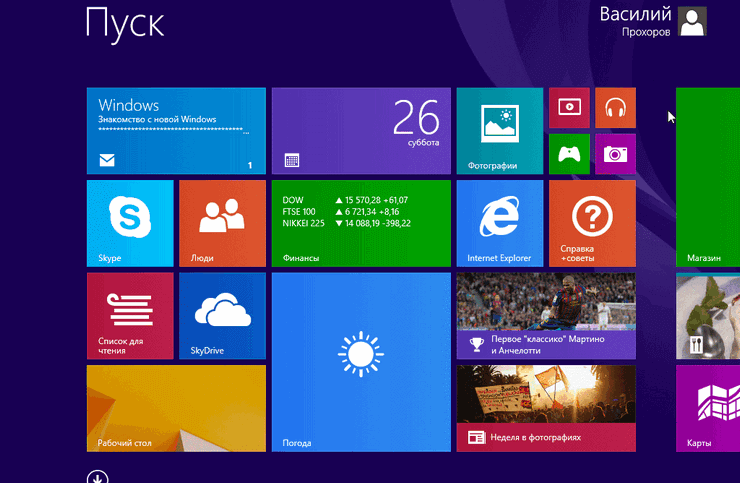
Операционная система Windows 8.1 была установлена на компьютер.
Выводы статьи
При необходимости, пользователь может установить Windows 8.1 для того, чтобы использовать эту новую операционную систему на своем компьютере. В статье подробно описан процесс установки системы на ПК.
Установка Windows 8.1 (видео)
Похожие публикации:
- Как убрать пароль для входа в Windows 8.1
- Загрузка Рабочего стола в Windows 8.1
- Как отключить экран блокировки в Windows 8.1
- Создание точки восстановления и восстановление Windows 8.1
- Windows 8.1 AIO (Все в одном) в WinAIO Maker Professional
Источник: vellisa.ru
Установка .NET Framework 3.5 в Windows 8 ошибка 0×800f0906
Ниже рассказано о решении проблемы 0×800f0906: “Windows не удалось подключиться к Интернету, чтобы загрузить необходимые файлы. Убедитесь, что вы подключены к Интернету, и щелкните повторить попытку” и о способах установки .NET Framework 3.5 в Windows 8.
Понадобился мне .NET Framework 3.5 на компьютере с операционной системой Windows 8 Professional 64bit. Не такая уж и сложная задача установить .NET Framework 3.5, но в процессе установки возникла маленькая проблема, которая решалась тоже просто. Но обо всем по порядку:
Примечание: .NET Framework 3.5 используется для приложений, созданных для версий 2.0 и 3.0.
.NET Framework 4.5 входит в состав ОС Windows 8 и устанавливается на компьютере вместе с операционной системой. Однако .NET Framework 3.5 не устанавливается автоматически с Windows 8.
Некоторые программы требуют .NET Framework 3.5, а значит его для этих программ нужно установить.
Есть несколько способов установки(включения) .NET Framework 3.5 :
- Первый способ: Программа которой требуется .NET Framework 3.5 сама его и устанавливает, при этом требуется подключения к Интернету ( в моем случае не установила)
- Второй способ: Включить .NET Framework 3.5 в Панели управления, при этом тоже требуется подключения к Интернету.
Первый способ не сработал и я стал устанавливать .NET Framework 3.5 вторым способом. Второй способ тоже не сложный:
- Правая кнопка мыши в левом нижнем углу( либо на клавиатуре одновременно нажимаем [WIN]+[X] )
- Появляется контекстное меню в котором выбираем пункт Программы и компоненты
- В открывшемся окне Программы и компоненты выбираем Включение или отключение компонентов Windows(Требуются права администратора)
- В открывшемся окне Компоненты Windows включаем(устанавливаем флажок) Microsoft .NET Framework 3.5.1 ( при этом тоже требуется подключения к Интернету )
Задав еще несколько вопросов начинает устанавливаться Microsoft .NET Framework 3.5.1, но у меня на этом этапе возникла ошибка:
0×800f0906: “Windows не удалось подключиться к Интернету, чтобы загрузить необходимые файлы. Убедитесь, что вы подключены к Интернету, и щелкните повторить попытку” .
Это сообщения может быть отображено если компьютер не подключен к интернету, но в моем случае интернет исправно работал. Второй способ не помог. Тогда я решил установить .NET Framework 3.5 третьим способом с помощью установочного носителя (ISO образ, DVD-диск, USB Флешка), с которого производилась установка Windows 8.
У меня установочным носителем была USB флешка.
- Подключаю установочный носитель Windows 8 (Флешку )
- Запоминаю букву диска присвоенную этой флешке.
- Правая кнопка мыши в левом нижнем углу( либо на клавиатуре одновременно нажимаем [WIN]+[X] )
- Появляется контекстное меню в котором выбираем пункт Командная строка(администратор)
Ввожу следующую команду в командной строке:
Dism /online /enable-feature /featurename:NetFx3 /All /Source:x:sourcessxs /LimitAccess
где x: — буква диска USB Флешки с дистрибутивом Windows 8(в моем случае это G).
Этим способом .NET Framework 3.5 у меня установился.
Советуем прочитать:
- IPv4-адрес автонастройки (0)
- Черные квадраты вместо иконок папок в проводнике Windows 8 (2)
- Не удается запустить Windows из-за испорченного или отсутствующего файла: WINDOWSSYSTEM32CONFIGSYSTEM (0)
- Не удается запустить Windows из-за испорченного или отсутствующего файла (0)
- Как создать загрузочную Windows 8 64bit USB Flash в Windows 7 32bit с помощью Windows 7 USB DVD Download Tool (23)
- Трекбек URI
- RSS -лента комментариев на запись
Источник: www.realix.ru